آیا می خواهید تصاویر خارجی را در وردپرس وارد کنید؟ اگر اخیراً وب سایت خود را از یک سیستم عامل به سیستم عامل دیگر منتقل کرده اید ، این احتمال وجود دارد که تصاویر خارجی را در صفحات خود جاسازی کنید. در این مقاله ، نحوه وارد کردن صحیح آن تصاویر خارجی در وردپرس را توضیح خواهیم داد.
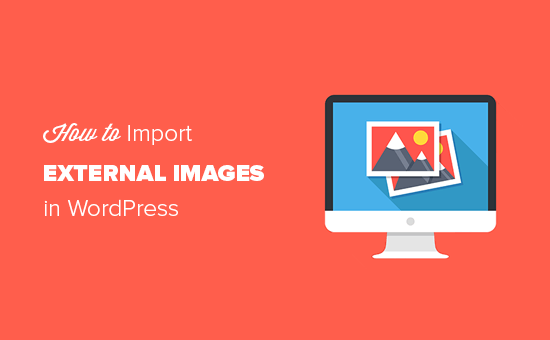
چه زمانی و چرا باید تصاویر خارجی را وارد کنید؟ h4>
تصاویر خارجی تصاویری است که در محتوای شما جاسازی شده و از وب سایت یا URL دیگری با سایت اصلی شما بارگیری می شود.
معمولاً ، کاربران وردپرس پس از مهاجرت وب سایت خود از سیستم عامل های دیگر مانند بلاگر ، Weebly ، جوملا ، یا WordPress.com .
اگر از یکی از واردکنندگان وردپرس استفاده می کنید ، به طور پیش فرض سعی در وارد کردن تصاویر دارد. می توانید تصاویر وارد شده را با مراجعه به صفحه رسانه »کتابخانه در منطقه مدیر وردپرس خود مشاهده کنید.
اگر مشاهده کردید که تمام تصاویر شما از قبل وجود دارد ، اما URL پست به منبع قدیمی پیوند دارد ، دیگر نیازی به این مقاله ندارید. در عوض ، شما باید به روز رسانی URL ها با استفاده از Velvet Blues Update URLs پلاگین.
با این وجود اگر تصاویر وارد شده به کتابخانه رسانه وردپرس خود را مشاهده نمی کنید ، به خواندن ادامه دهید و ما به شما نحوه وارد کردن آن تصاویر خارجی را نشان خواهیم داد.
آموزش فیلم h4>
اگر نمی خواهید آموزش فیلم را تماشا کنید ، می توانید نسخه متن زیر را بخوانید:
وارد کردن تصاویر خارجی در وردپرس h4>
اولین کاری که باید انجام دهید نصب و فعال سازی بارگذاری خودکار تصاویر . برای جزئیات بیشتر ، به راهنمای گام به گام ما در نحوه نصب افزونه وردپرس .
پس از فعال سازی ، برای بررسی تنظیمات افزونه باید به صفحه تنظیمات »بارگذاری خودکار تصاویر بروید.
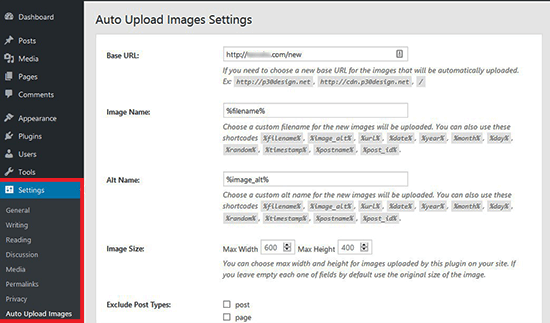
تنظیمات پیش فرض برای اکثر کاربران کارساز است ، اما در صورت لزوم می توانید آنها را تغییر دهید.
این افزونه تصاویر را به پوشه پیش فرض بارگذاری رسانه های WordPress شما وارد می کند. با ارائه URL پایه متفاوت می توانید آن را تغییر دهید. به غیر از این ، همچنین به شما امکان می دهد نام پرونده ، برچسب alt تصویر ، اندازه تصویر را تنظیم کنید و انواع پست را حذف کنید.
پس از پایان کار ، فراموش نکنید که برای ذخیره تنظیمات خود بر روی دکمه ذخیره تغییرات کلیک کنید.
بعد ، باید پست ها یا صفحات حاوی تصاویر خارجی را به روز کنید. از آنجا که این یک فرایند دستی است ، اگر محتوای زیادی داشته باشید ممکن است خسته کننده باشد.
خوشبختانه ، یک روش سریع برای به روزرسانی همه پست ها با تصاویر خارجی وجود دارد. به سادگی به صفحه ارسال ها »همه پست ها بروید و سپس روی صفحه کلیک کنید دکمه گزینه ها در بالا.
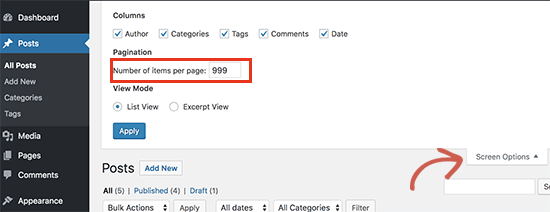
شما باید در قسمت “تعداد موارد در هر صفحه” تعداد را به 999 برسانید و روی دکمه اعمال کلیک کنید.
وردپرس صفحه را بارگیری می کند و این بار هر بار 999 پست را نشان می دهد. در مرحله بعدی ، باید تمام پست های خود را انتخاب کنید و سپس ویرایش را در زیر منوی اقدامات انبوه انتخاب کنید.
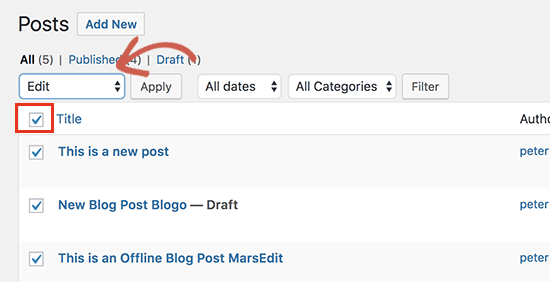
بعد از آن باید روی دکمه اعمال کلیک کنید. وردپرس یک جعبه ویرایش سریع با تمام پست های انتخاب شده به شما نشان می دهد. شما فقط باید روی دکمه به روز رسانی کلیک کنید و وردپرس تمام پست های شما را به روز می کند.
به یاد داشته باشید ، هیچ یک از تنظیمات را در تنظیمات ویرایش انبوه که مشاهده می کنید تغییر ندهید. شما فقط باید روی به روزرسانی کلیک کنید.
این فرایند باعث می شود که افزونه تمام پست های انتخاب شده را بررسی کند و تصاویر خارجی را درصورت یافتن وارد کند.
اگر بیش از 999 پست دارید ، برای انتخاب پست های دیگر باید به صفحه بعدی بروید.
امیدواریم این مقاله به شما کمک کند تا نحوه وارد کردن تصاویر خارجی در وردپرس را بیاموزید. همچنین ممکن است بخواهید راهنمای ما را در مورد چگونگی مشکلات معمول تصویر را در وردپرس برطرف کنیم.
اگر این مقاله را دوست داشتید ، لطفاً در کانال YouTube برای آموزش های ویدئویی وردپرس. همچنین می توانید ما را در Twitter و فیس بوک .
منبع:
https://www.wpbeginner.com/plugins/how-to-import-external-images-in-wordpress/.
